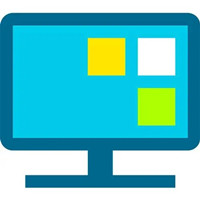海螺桌面如何退出的呢?不知道没有关系,小编今天介绍海螺桌面退出教程方法分享,希望可以帮助到你哦。
海螺桌面如何退出 海螺桌面退出教程方法

桌面上显示该时间挂件,标识开启了海螺桌面工具

右键空白“任务栏”地方,选择“任务管理器”
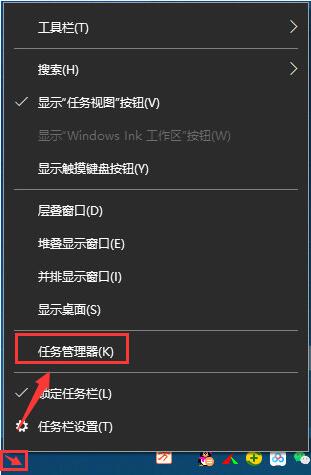
打开“任务管理器”
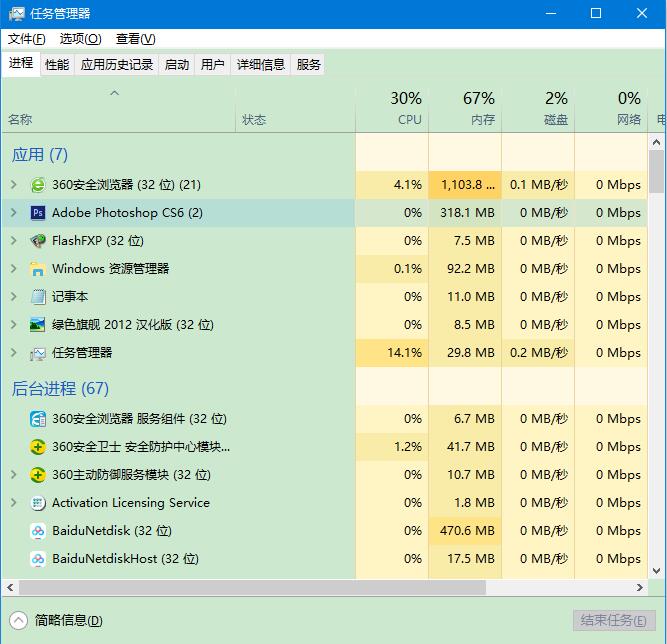
在“远程”标签中找到海螺桌面程序:“HaloDesktop64.exe”
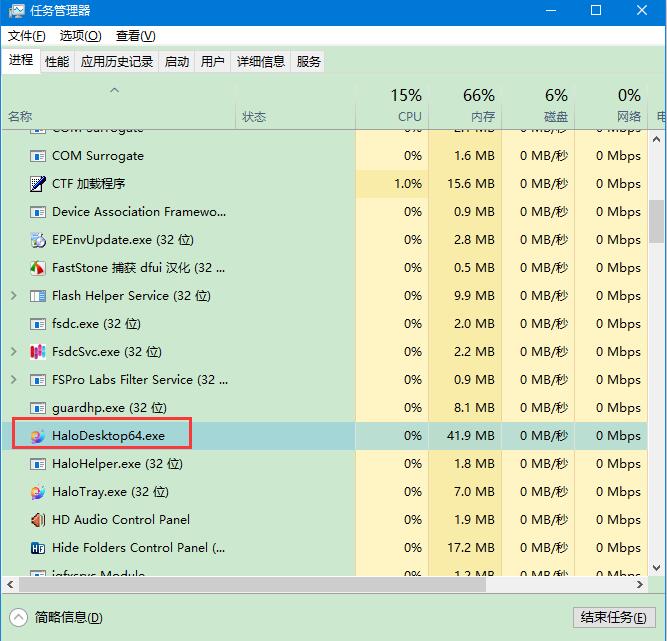
右键点击“HaloDesktop64.exe”选择“结束任务”
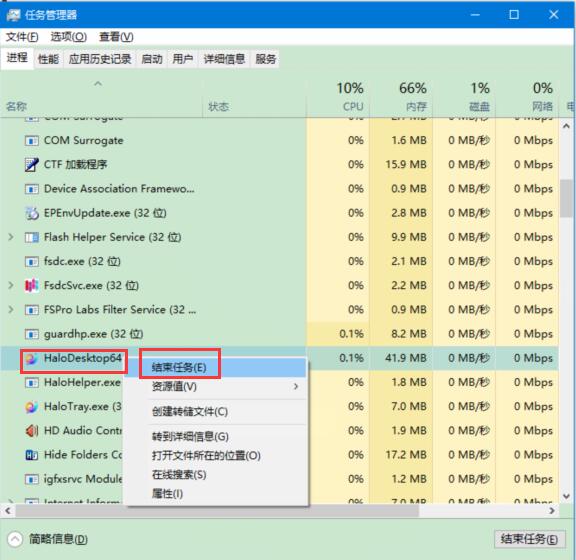
这时桌面上就关闭了时间挂件,海螺桌面程序也就退出了。
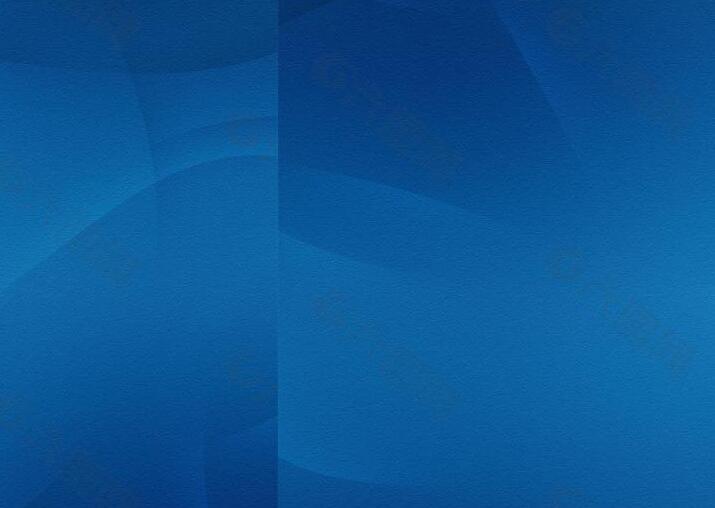
以上便是华军下载小编为大家分享的海螺桌面退出方法的全部内容,希望能够帮到你哦!